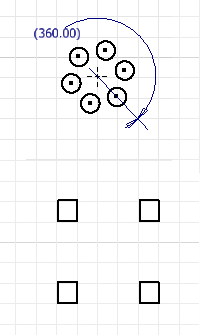
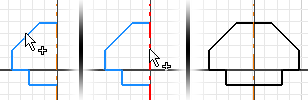
Используйте команды массива для создания массивов геометрии эскиза. Геометрия массива полностью определена, при этом зависимости сохраняются в виде группы. При удалении зависимости массива удаляются все зависимости, наложенные на геометрию массива.
Если удалить ассоциативную связь между элементами массива, геометрия больше не будет массивом, а станет набором геометрических элементов, которые можно редактировать по отдельности.
Создание прямоугольных массивов (2D-эскизы)
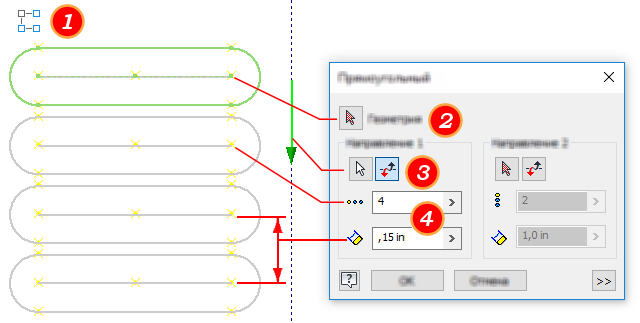
- В эскизе выберите вкладку "Эскиз"
 панель "Массив" и щелкните Прямоугольный
панель "Массив" и щелкните Прямоугольный
 .
.
Откроется диалоговое окно "Прямоугольный массив", а режим выбора будет активен по умолчанию.
- Выберите в графическом окне геометрические объекты, которые требуется объединить в массив.
- В диалоговом окне "Прямоугольный массив" щелкните инструмент выбора в поле "Направление 1" и укажите геометрию, чтобы определить первое направление массива.
Зеленая стрелка в графическом окне указывает направление.
- Для параметра "Направление 1" введите количество создаваемых элементов в поле "Количество" и расстояние между ними в поле "Интервал".
Примечание. Интервал может являться параметрической формулой.
- Для параметра "Направление 2" повторите шаги 3 и 4.
- Разверните диалоговое окно и выберите дополнительные параметры (необязательно).
- Подавить. Подавление выбранных элементов. Подавленные элементы не включаются в контуры и не отображаются в эскизах чертежей. Элементы, поглощающие геометрию, необходимо подавлять вручную. В графическом окне подавленные элементы будут изображены штриховыми линиями.
- Ассоциативность. Если параметр выбран, массив будет обновляться при внесении изменений в деталь. Если параметр отключен, зависимости удаляются, а массив не обновляется при изменении элемента.
- Полный угол. Указание того, будут ли элементы массива равномерно распределены внутри заданного расстояния. Если параметр отключен, то интервал массива позволяет измерить расстояние между элементами вместо общего расстояния для всего массива.
- Нажать "OK" для построения массива.
Создание круговых массивов (2D-эскизы)
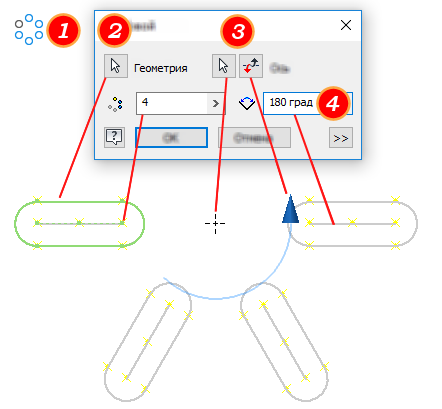
- В эскизе выберите вкладку "Эскиз"
 панель "Массив" и щелкните Круговой
панель "Массив" и щелкните Круговой
 .
.
Откроется диалоговое окно "Круговой массив", а режим выбора будет активен по умолчанию.
- Выберите в графическом окне геометрические объекты, которые требуется объединить в массив.
- В диалоговом окне "Круговой массив" щелкните инструмент выбора в поле "Ось", а затем выберите точку, вершину или рабочую ось, чтобы определить их в качестве оси массива.
Синяя стрелка в графическом окне указывает ось.
- Введите количество создаваемых элементов в поле "Количество", а также число градусов между первыми и последними элементами массива в поле "Угол".
Прим.: Угол может являться параметрической формулой.
- Разверните диалоговое окно и выберите дополнительные параметры (необязательно).
- Подавить. Подавление выбранных элементов. Подавленные элементы не включаются в контуры и не отображаются в эскизах чертежей. Элементы, поглощающие геометрию, необходимо подавлять вручную. В графическом окне подавленные элементы будут изображены штриховыми линиями.
- Ассоциативность. Если параметр выбран, массив будет обновляться при внесении изменений в деталь. Если параметр отключен, зависимости удаляются, а массив не обновляется при изменении элемента.
- Полный угол. Указание того, будут ли элементы массива равномерно распределены в пределах заданного угла. Если параметр отключен, то интервал массива позволяет измерить угол между элементами вместо общего угла для всего массива.
- Нажать "OK" для построения массива.
Редактирование прямоугольных и круговых массивов
- Выполните одно из следующих действий.
- Щелкните правой кнопкой мыши элемент массива в графическом окне и выберите "Редактировать массив". Измените значения в диалоговом окне "Прямоугольный массив" или "Круговой массив" и нажмите кнопку "ОК".
- Дважды щелкните размер массива в графическом окне, чтобы изменить его.
- Выберите массив или элемент массива в графическом окне, щелкните правой кнопкой мыши и выберите одно из следующих действий (в зависимости от того, что выбрано).
- Удалить. Удаление из эскиза геометрии, не входящей в массив.
- Удалить массив. Удаление всего массива из эскиза.
- Подавить элементы. Элементы становятся недоступны в эскизе. Связи между остальными элементами массива сохраняются. В графическом окне подавленные элементы будут изображены штриховыми линиями.
Создание зеркальных массивов
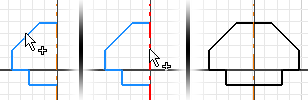
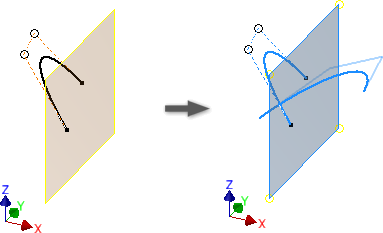
- 1. В эскизе выберите вкладку "Эскиз"
 панель "Массив"
панель "Массив"  Зеркальное отражение
Зеркальное отражение
 (2D) или вкладку "3D-эскиз"
(2D) или вкладку "3D-эскиз"  панель "Массив"
панель "Массив"  Зеркальное отражение
Зеркальное отражение
 (3D)
(3D)
Откроется диалоговое окно "Зеркальный массив", а режим выбора будет активен по умолчанию.
- Выберите в графическом окне геометрические объекты, которые требуется объединить в массив.
- В диалоговом окне "Зеркальный массив" щелкните инструмент выбора в поле "Ось симметрии" (2D) или "Плоскость симметрии" (3D), а затем выберите линию или плоскость, относительно которой будет отражаться геометрия.
Синяя стрелка в графическом окне указывает линию или плоскость.
- При зеркальном отражении сплайна, который пересекает ось симметрии, выберите параметр "Самосимметричное", чтобы создать один сплайн, симметричный относительно оси симметрии (необязательно, 2D).
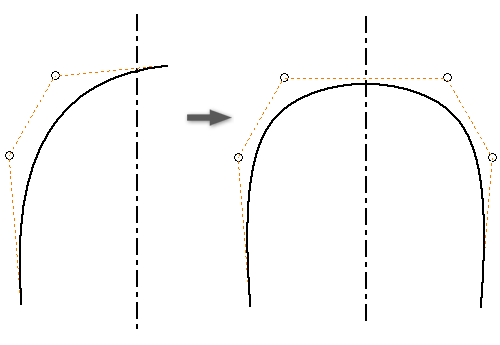
- Нажмите кнопку "Применить", чтобы завершить создание массива и построить новые, или нажмите кнопку "Готово", чтобы создать массив и закрыть команду.